Заменить определенный символ в ячейке на другой
В этом руководстве объясняется, как использовать функцию SUBSTITUTE для замены определенного символа в ячейке на другой.
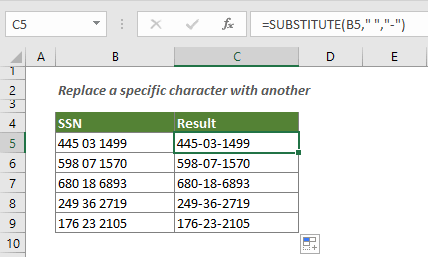
Как заменить определенный символ в ячейке на другой?
Общая формула
=SUBSTITUTE(текст_строка,старый_текст,новый_текст)
Аргументы
Текст_строка: Строка текста, содержащая конкретный текст, который вы хотите заменить.
Старый_текст: Текст, который вы хотите заменить.
Новый_текст: Новый текст, который вы хотите использовать вместо старого текста.
Указанные выше текстовые аргументы могут быть:
- 1. Текст в кавычках;
- 2. Или ссылка на ячейку, содержащую текст.
Как использовать эту формулу?
Как показано на скриншоте ниже, вы хотите заменить все пробелы в каждой ячейке диапазона B5:B9 на тире. Вот как это можно сделать.
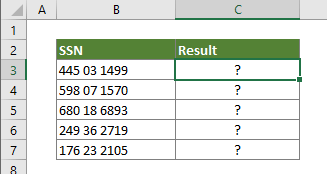
1. Выберите пустую ячейку для вывода результата.
2. Введите следующую формулу и нажмите клавишу Enter. Затем перетащите маркер заполнения, чтобы применить формулу к другим ячейкам.
=SUBSTITUTE(B3," ","-")
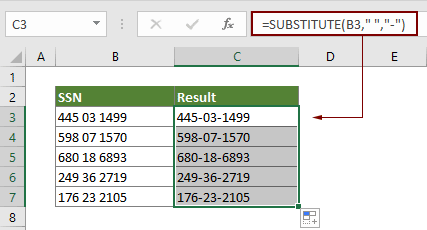
Примечание: Функция SUBSTITUTE чувствительна к регистру. Если вам нужно заменить текст без учета регистра, используйте функцию UPPER внутри функции SUBSTITUTE.
=SUBSTITUTE(UPPER("текст_строка"),UPPER("старый_текст"),"новый_текст")
Как работает эта формула?
=SUBSTITUTE(B3," ","-")
Здесь функция SUBSTITUTE заменяет все пробелы в ячейке B3 на тире.
Связанные функции
Функция SUBSTITUTE в Excel
Функция SUBSTITUTE в Microsoft Excel заменяет текст или символы в строке текста на другой текст или символы.
Лучшие инструменты для повышения производительности Office
Kutools для Excel - Помогает вам выделиться из толпы
| 🤖 | KUTOOLS AI Помощник: Революционизируйте анализ данных на основе: Интеллектуальное выполнение | Генерация кода | Создание пользовательских формул | Анализ данных и создание диаграмм | Вызов функций Kutools… |
| Популярные функции: Поиск, Выделение или Отметка дубликатов | Удалить пустые строки | Объединить столбцы или ячейки без потери данных | Округлить без формулы ... | |
| Супер VLookup: Множественные критерии | Множественные значения | На нескольких листах | Распознавание нечетких соответствий... | |
| Расширенный раскрывающийся список: Простой раскрывающийся список | Зависимый раскрывающийся список | Раскрывающийся список с множественным выбором... | |
| Управление столбцами: Добавить определенное количество столбцов | Переместить столбцы | Переключить статус видимости скрытых столбцов | Сравнить столбцы для выбора одинаковых и разных ячеек ... | |
| Основные функции: Сетка фокусировки | Дизайн листа | Улучшенная строка формул | Управление книгами и листами | Библиотека автотекста (Авто текст) | Выбор даты | Объединить данные | Шифрование/Расшифровка ячеек | Отправка писем по списку | Супер фильтр | Специальный фильтр (фильтр жирного/курсивного/зачеркнутого текста...) ... | |
| Топ-15 наборов инструментов: 12 инструментов для работы с текстом (Добавить текст, Удалить определенные символы ...) | 50+ типов диаграмм (Диаграмма Ганта ...) | 40+ практических формул (Расчет возраста на основе даты рождения ...) | 19 инструментов вставки (Вставить QR-код, Вставить изображение по пути ...) | 12 инструментов преобразования (Преобразовать в слова, Конвертация валюты ...) | 7 инструментов объединения и разделения (Расширенное объединение строк, Разделить ячейки Excel ...) | ... и многое другое |
Kutools для Excel имеет более 300 функций, гарантируя, что то, что вам нужно, находится всего в одном клике...
Office Tab - Включите работу с вкладками в Microsoft Office (включая Excel)
- Один щелчок, чтобы переключаться между десятками открытых документов!
- Сократите сотни кликов мышью каждый день, попрощайтесь с болью в руке от мыши.
- Повышает вашу продуктивность на 50% при просмотре и редактировании нескольких документов.
- Добавляет эффективные вкладки в Office (включая Excel), как в Chrome, Edge и Firefox.